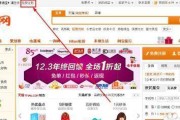开篇介绍
对于音乐爱好者和创作需求的大学生来说,笔记本电脑常常是他们最便捷的音乐中心。无论是听歌放松、学习背景音乐还是音乐制作,正确的设置可以让音乐体验更上一层楼。本文将指导您如何在大学生常用的笔记本电脑上设置音乐,涵盖操作步骤和常见问题的解答,保证您在听完本文后,可以轻松地享受或制作音乐。
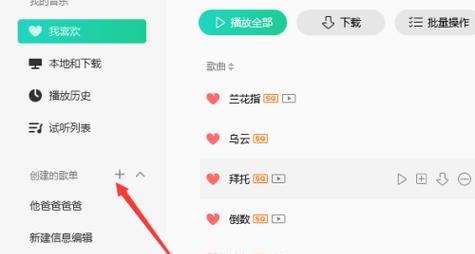
一、音乐播放器设置
1.1选择合适的音乐播放软件
你需要在电脑上安装一个音乐播放器。无论你偏爱老牌的foobar2000,还是流行的网易云音乐和Spotify,重要的是选择一个你喜爱且功能齐全的播放器。
1.2创建播放列表
打开你选择的播放器,创建一个属于自己的播放列表。你可以按照心情、学习场景或音乐类型进行分类,这样便于快速找到你想听的音乐。
1.3音效设置
大多数播放器都提供了均衡器设置功能,允许你根据个人喜好调整高低音。比如,在foobar2000中,你可以打开均衡器,选择你喜欢的预设或者手动调整音效。
1.4播放器高级设置
在选择的音乐播放器里,找寻高级设置或选项,这里你可以调整音乐的解码器、皮肤界面或者插件等,让播放器更适应你的需求。
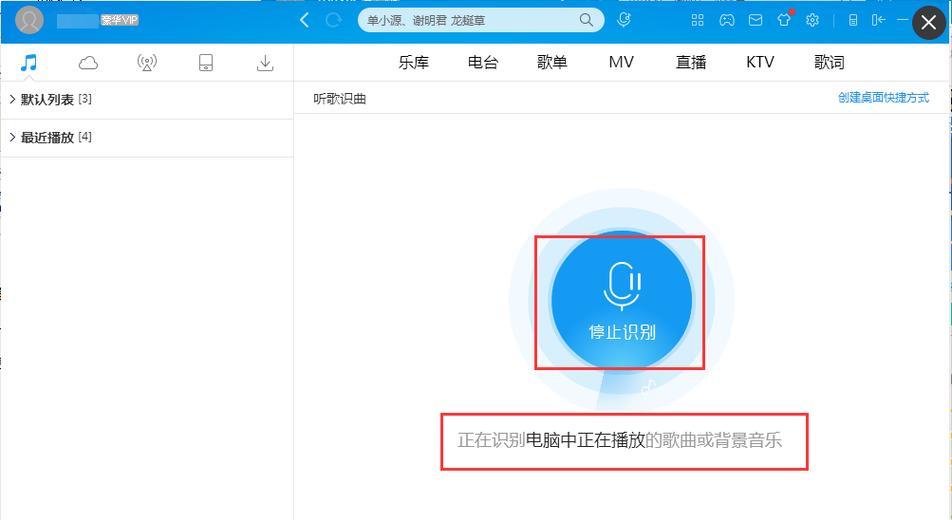
二、系统声音设置
2.1确认音频输出设备
确保你的耳机或扬声器已经正确连接,并在电脑的系统声音设置中选择正确的音频输出设备。在Windows系统,可以通过控制面板中的“硬件和声音”进行选择。macOS用户则在“声音”偏好设置中选择。
2.2调整音量和音量混合器
在系统声音设置中,确认主音量已经调整到适合你的水平,并且可以打开音量混合器来单独控制各个应用程序的音量。
2.3使用音频增强功能
部分笔记本电脑系统会提供音频增强技术,例如DolbyAtmos或是Bang&Olufsen(B&O),这些技术可以增加音乐的沉浸感。在声音设置中找到相关选项并根据个人喜好进行调整。
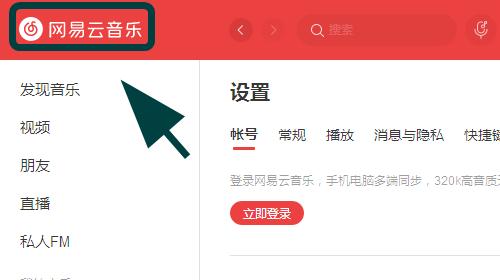
三、专业音频软件设置
3.1安装音乐制作软件
对于音乐制作,可能需要安装一些专业的音频处理软件,例如Audacity、FLStudio或AbletonLive。下载并安装后,确保音频驱动更新到最新,以保证软件运行顺畅。
3.2配置音频接口和MIDI设备
如果你使用外部音频接口或MIDI键盘,需要在音乐制作软件中进行正确配置。输入输出设备选择和MIDI设置通常在软件的音频偏好设置中找到。
3.3调整音频插件与效果器
音乐制作软件通常都支持各种插件与效果器,通过使用这些工具,你可以添加混响、均衡器或其他效果来丰富你的音乐作品。
四、常见问题解答
4.1音频输出不正常怎么办?
首先检查物理连接是否稳固。尝试在系统声音设置中更换音频输出设备,或重新安装音频驱动。
4.2如何解决播放器间歇性卡顿?
确保电脑硬件资源充足,关闭不必要的程序。更新播放器至最新版本或更换其他播放器,可能解决兼容性问题。
4.3如何高效管理音乐文件?
使用文件夹对音乐进行分类管理,并使用专业的音乐管理软件帮助整理。定期备份音乐库,可以在系统崩溃时快速恢复。
五、实用技巧
5.1音质提升技巧
编码格式选择MP3或FLAC;使用无损音频文件可以显著提升音质。保持良好的下载习惯,下载高比特率的音乐文件。
5.2音乐分享方法
如果你想和同学分享你的音乐作品,可以利用流媒体服务或创建共享文件夹。在制作音乐完成后,通过网络平台如SoundCloud或个人网站分享。
5.3节省电脑资源的小技巧
当你不需要使用电脑时,可以关闭背景音乐和任何不必要的程序,释放CPU和内存资源。
六、结语
本文提供了大学生笔记本电脑音乐设置的详细步骤和实用技巧。通过调整播放器设置、系统声音配置、专业软件安装与配置,并结合问题解答,希望你已经掌握了设置和优化你电脑音乐体验的能力。从现在起,你可以调整到最佳的音乐享受状态,或者开始你的音乐创作之旅。
标签: #笔记本电脑